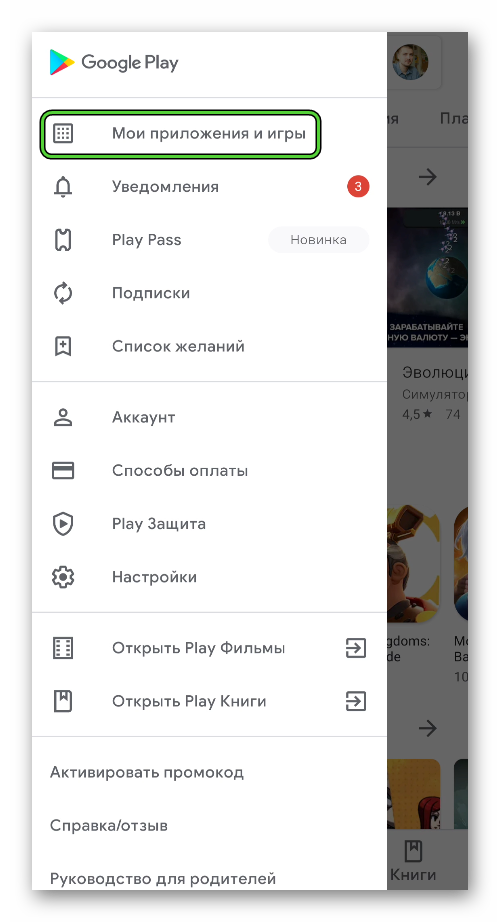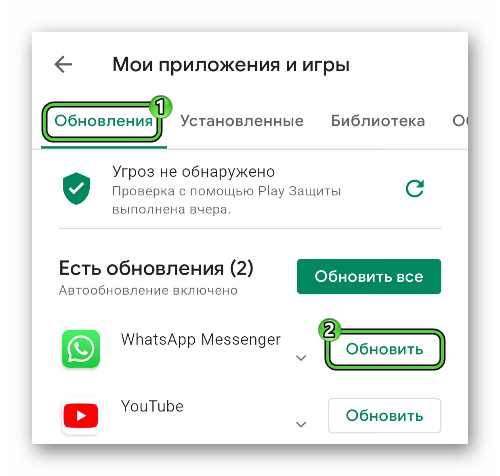- Почему WhatsApp пишет, что дата на телефоне не верна?
- WhatsApp: «Дата на вашем телефоне не верна»
- WhatsApp на телефоне стоит неправильная дата
- Причины
- Устранение
- Настройка времени в Вацап
- Настройка времени в телефоне
- Неправильная дата в WhatsApp
- Неправильная дата в WhatsApp – описание ошибки
- Причины отображения неправильной даты на телефоне и в WhatsApp
- Сбой после перезагрузки телефона
- Смартфон в разряженном состоянии находился слишком долго
- Прошло обновление ПО
- Произошел ручной сброс времени
- Как исправить ошибку на телефоне
- Как установить время в Ватсапе
- Завершение
- Как исправить ошибку «Ваша дата не верна» в WhatsApp
- Как исправить ошибку «Ваша дата не верна» в WhatsApp
- Способ 2: Обновите WhatsApp
- Способ 3: Удалите WhatsApp и установите его заново.
Почему WhatsApp пишет, что дата на телефоне не верна?
Проблемы случаются с любыми программами, и WhatsApp не исключение. Часто возникают неисправности по поводу того, что дата и время на различных телефонах разные, поэтому вы можете не получить сообщение вовремя. Сегодня вы узнаете, почему WhatsApp пишет, что дата на телефон не верна. Если у вас возникли проблемы с тем, что не удается зарегистрироваться в WhatsApp с данным номером, читайте нашу статью, где мы объясняем, как от этой неприятности избавиться.
WhatsApp: «Дата на вашем телефоне не верна»
Бывает такое, что вы просто пользуетесь мессенджером и вдруг получаете уведомление от WhatsApp: «Дата на вашем телефоне не верна». Дело в том, что настройки часового пояса, установленные на вашем смартфоне, отличаются от тех, которые стоят в приложении. Из-за чего может возникнуть данная проблема:
- Если вы недавно изменили свой часовой пояс, настройки вашего телефона могли остаться прежними, и вотсап на это среагировал.
- Возможно сбились настройки вашего устройства.
- Если программное обеспечение вашего устройства обновилось, настройки даты и времени могли измениться.
- Перевод часов на летнее или зимнее время.
Если хотя бы одна из этих проблем случилась у вас, вы будете получать сообщения в ватсап не сразу же после их отправки, а через некоторое время. Такие ошибки лучше исправлять сразу же, потому что вы можете потерять важные сообщения, либо мессенджер просто откажется работать. Разобрались, почему WhatsApp пишет, что дата на телефоне не верна, теперь узнаем, как это решить.
Чтобы исправить данную ошибку, нужно поменять настройки в приложении и телефоне:
- Откройте мессенджер на вашем смартфоне
- Далее войдите в меню настроек.
- Здесь посмотрите, есть ли синхронизация даты в приложении с вашим смартфоном.
- Теперь откройте настройки вашего телефона.
- В разделе «Дата и время» выставьте автоматическую синхронизацию с интернетом. Либо выставьте правильный часовой пояс самостоятельно.
- Перезайдите в WhatsApp.
- При необходимости перезагрузите телефон, если ошибка все еще присутствует.
- Если проблема не решилась и после перезагрузки, переустановите приложение.
Источник
WhatsApp на телефоне стоит неправильная дата
Общение в мобильном мессенджере Вацап предполагает хронологическое отслеживание сообщений. Отправитель видит время отправки послания и статусы о его доставке и прочтении. А получателю отображается время доставки. Но по ряду причин может возникнуть сбой, который информирует — дата на вашем телефоне не верна WhatsApp.
Каковы причины возникновения такого сообщения и каким образом можно исправить путаницу? Удобные инструкции и понятные обзоры специально для пользователей.
Причины
Конечно, на работу мессенджера время не влияет, но вот в лентах может твориться путаница. Так как месседжи выставляются в очередь по дню и времени отправки, некорректный хронометраж приводит к полной путанице. Прочтённые месседжи и ответы на них появляются ранее отправленных. Это неудобно, особенно, если чат используется для деловых целей. Чтобы исправить такую ошибку и впредь предупреждать её появление важно разобраться в причинах.
Что может вызвать сбой:
- Смена гаджета с другой ОС (Андроид на иОС);
- Переустановка операционной системы (ремонт, восстановление);
- Поездки в разные пояса часовые;
- Сезонное изменение времени.
Устранение
Как исправить? Убрать временной хаос из переписки можно несколькими способами: через смартфон, через мессенджер. Пошаговые алгоритмы – далее.
Настройка времени в Вацап
Самая распространённая причина почему в WhatsApp на телефоне стоит неправильная дата – некорректные временные параметры в софте. Убрать их можно синхронизацией с устройством.
- Открыть мессенджер.
- Зайти в параметры.
- Выбрать раздел настроек календаря и времени.
Важно! Если мессенджер выдает уведомление о неправильной дате, как правило внизу располагается кнопка «Настроить». Нажав на неё можно также попасть в параметры.
- Установить галочку напротив синхронизации времени со смартфоном.
- Выйти и зайти в Ватсап.
Настройка времени в телефоне
Неверная дата и время часто связаны с отсутствием правильных параметров в самом устройстве.
Как устранить сбой — Ватсап дата на вашем телефоне не верна:
- Зайти в настроечные параметры смартфона.
- Перейти в раздел «Время и дата».
- Найти параметр «Автоматическое определение часового пояса», «Автоопределение календарной отметки и времени».
- Активизировать данные опции.
- При необходимости выполнить рестарт устройства.
- Проверить, что пишет мессенджер при запуске.
Так как ОС у смартфонов могут быть разные, внизу предоставлены пути размещения указанных параметров.
| ОС устройства | Путь размещения | ||
| 1 | 2 | 3 | |
| iOS | Настройки | Основные | Время и дата |
| Android | Шестерёнка | Время и дата | |
| Windows | Настройки | Языки и время | Время и дата |
Теперь если возникнет ошибка — Ватсап неправильно установлено время — пользователь знает, какие действия нужно предпринять не только для её устранения, но и предупреждения появления. Удачного общения!
Источник
Неправильная дата в WhatsApp
В целом мессенджер Ватсап работает без нареканий, и в редких случаях у пользователей возникают проблемы. Но, к сожалению, все ошибки разработчики исправить чисто физически не могут, ведь у них слишком большое количество причин и условий появления. Один из таких примеров – в WhatsApp неправильная дата отображается на входящих или исходящих сообщениях. С чем это связано и как исправить проблему? Разберем эти вопросы по ходу нашей статьи.
Неправильная дата в WhatsApp – описание ошибки
Как правило, мессенджер использует дату и время, установленные на смартфоне. Это нужно, чтобы синхронизировать работу встроенных алгоритмов с серверами проекта и другими пользователями. Соответственно, если на мобильном устройстве неправильные системные настройки, то возникает такая проблема.
Разумеется, никак на безопасность общения и работоспособность Вацапа она не влияет, но может дезориентировать во время переписки. Потому вполне логично будет попытаться ее исправить. Потому разберемся, что к этому может привести.
Причины отображения неправильной даты на телефоне и в WhatsApp
Как мы уже сказали, есть несколько причин и факторов, которые ответственны за появление ошибки с неправильной датой и временем. Давайте рассмотрим их особенности поподробнее. Для удобства восприятия разобьем дальнейшее повествование на несколько логических блоков.
Сбой после перезагрузки телефона
Это больше относится к операционной системе, так как мессенджер сам не может для себя устанавливать параметры времени и даты. Если в Android OS есть какие-то конфликты или сбои, то они могут проявиться в любой момент. В нашем случае – после штатной или необходимой перезагрузки. Логичное решение – вручную выставить нужные настройки и проверить, получилось ли изменить дату в Ватсапе для сообщений на правильную.
Смартфон в разряженном состоянии находился слишком долго
Если телефон долгое время не использовался, то есть вероятность, что системные настройки отстали от реального времени. Это в особенности актуально, если не активирована функция автоматического определения времени сети. Поэтому рекомендуем изредка включать устройство и обслуживать его.
В результате получите не просто исправить, что на телефоне стоит неправильная дата в WhatsApp, а целиком избежать данной проблемы.
Прошло обновление ПО
Если ваш смартфон не готов к очередному обновлению системы или оно прошло не совсем в штатном режиме, велика вероятность появления таких феноменов. Это не считается серьезной ошибкой, так как достаточно перехода в системные настройки для исправления ситуации к лучшему.
Произошел ручной сброс времени
Возможно, вы забыли о том, что вносили пользовательские изменения в соответствующие параметры на смартфоне. В таком случае, сделайте это снова, и активируйте функцию автоматического определения времени сети – это облегчит переход на зимнее или летнее время, и прочие приятные мелочи.
Мы уже разобрались, почему Ватсап пишет неправильное время и дата. Что делать в такой ситуации? Как исправить ошибку? Перейдем к этим вопросам.
Как исправить ошибку на телефоне
Чтобы изменить параметры времени и даты на Андроид-смартфоне:
- Разблокируем смартфон и тапаем по иконке в виде шестерни на рабочем столе или в шторке уведомлений.
- Здесь нам нужно открыть пункт «Дата и время». Он может находиться в разделах «Система», «Экран», «Дополнительно», «Подробности».
Если сверху страницы настроек есть область поиска, то воспользуйтесь ей.
- Включаем автонастройку для часового пояса, времени и даты. Если она активна, то сначала отключаем, а потом заново включаем.
Как установить время в Ватсапе
Многих пользователей интересует, как изменить время в Ватсапе отдельно от системных параметров. К сожалению, в настройках мессенджера нет опций, которые бы влияли на дату и время сети. Если предыдущая установка правильного времени и даты не возымели положительного результата, рекомендуем обновить версию мессенджера до актуальной.
Инструкция для Android:
- Разблокируем смартфон и тапаем по иконке Play Маркета на рабочем столе.
- Нажимаем на значок вызова меню в левом верхнем углу.
- Выбираем пункт «Мои приложения и игры».
- Во вкладке «Обновления» находим графу WhatsAppMessenger.
- Запускаем процедуру нажатием на соответствующую кнопку.
- Подтверждаем серьезность намерений и ждем ее завершения.
Инструкция для iOS:
- Запускаем на мобильном устройстве магазин AppStore.
- Переходим ко вкладке «Обновления» на нижней панели.
- Ищем пункт WhatsAppMessenger в списке доступных приложений.
- Нажимаем на кнопку «Обновить».
- Завершаем выполнение процедуры.
Завершение
Время от времени пользователи жалуются на то, что в мессенджере Ватсап неправильно установлено время и дата, потому сообщения отображаются некорректно. Общаться при этом можно, но ориентироваться в переписке становится гораздо сложнее из-за путаницы в числах.
Основная причина такого сбоя – некорректные системные настройки смартфона или планшета. Но, к сожалению, она не является единственной. Также это может быть связано с устаревшей версией мобильного приложения или другими факторами. Но в статье мы описали, как следует поступить, чтобы все исправить.
Источник
Как исправить ошибку «Ваша дата не верна» в WhatsApp
Вы часто сталкиваетесь с ошибкой в WhatsApp: «Ваша дата не верна. Настройте время и попробуйте снова»? И из-за нее я совсем не могу пользоваться приложением.
Итак, если ваше WhatsApp приложение заблокировано появлением данной ошибки «Ваша дата не верна. Настройте время и попробуйте снова», вас это скорее всего очень огорчит. И многие люди не знают как решить эту проблему и как устранить возможность появление ее снова.
Обычно ошибка в WhatsApp возникает на Android устройствах с более поздней версией приложения. Ниже показан скриншот такой ошибки на экране. Не стоит тревожиться, если увидите такую ошибку на экране своего устройства, мы подготовили для вас детальное руководство для быстрого устранения данной ошибки.
Как исправить ошибку «Ваша дата не верна» в WhatsApp
Способ 1: Настройте Дату и Время на вашем устройстве
Если возникает данная ошибка, есть вероятность, что неверно указаны параметры Даты и Времени на вашем устройства. В этом случае, вам следует сначала проверить настройки Даты и Времени и посмотреть, если они могут обновляться автоматически. Вы можете:
- Зайти в Настройки > Дата и время
- Если «Автоматическое определение Даты и Времени» и «Автоматическое определение часового пояса» не включены, активируйте данные функции. Если на вашем устройстве уже включено автоопределение, но WhatsApp все еще не работает, то вам стоит установить Дату и Время вручную. Выключите Автоматическое определение Даты и Времени. Затем, как можно точнее настройте Дату и Время вручную.
Способ 2: Обновите WhatsApp
Если настройка Даты и Времени на вашем устройстве не решает ошибки, можете попробовать следующий способ обновления WhatsApp до последней версии. Пожалуйста, удостовертесь, что на устройстве достаточно места для установки последней версии WhatsApp. Для этого следует сначала проверить внутреннюю память и место для хранения на вашем устройстве. Если памяти недостаточно, освободите место для успешной загрузки и установки последней версии WhatsApp. Если проблем с местом для хранения на устройстве нет, можете продолжить согласно следующей инструкции:
- Откройте Google Play Store на вашем устройстве или iTunes на iPhone/iPad
- Для поиска, напишите «WhatsApp» в поисковой строке
- Из списка результата поиска, выберите WhatsApp, затем можно увидеть две кнопки для выбора Обновить и Удалить
- Нажмите на кнопку Обновить, и он автоматически загрузит и установит последнюю версию WhatsApp приложения.
- После окончания обновления, откройте WhatsApp, чтобы проверить наличие ошибки «Ваша дата не верна». Если экран с ошибкой еще высвечивается, то следуйте следующим способом.
Способ 3: Удалите WhatsApp и установите его заново.
Если вы уже попробовали обновить WhatsApp, но ошибка все еще отображается, можете попробовать удалить приложение с вашего устройства и установить его последнюю версию.
Удаление WhatsApp приведет к потере всех данных и сообщений, но такие данные как контакты чатов, статусы, картинки и видео вернуться и будут автоматически восстановлены при установке новой версии WhatsApp.
Для устройств Android:
- Зайдите в Настройки > Приложения или Менеджер Приложений > WhatsApp > Удалить > Перезагрузите ваш телефон
Или откройте Google Play Store > найдите WhatsApp > нажмите на кнопку Удалить
- Затем, установите последнюю версию WhatsApp из Google Store. Нажмите на значок Play Store, чтобы открыть Google Play Store. Если открываете Play Store впервые, вам сначала понадобиться зарегистрироваться, используя параметры своего Google аккаунта.
- Оказавшись в Play Store, найдите WhatsApp. В большинстве случаев при первом входе, приложение окажется на первой странице. Просто установите его.
Для iPhone и iPad:
- Нажмите и удерживайте на значок WhatsApp на главном экране до тех пор пока значок не станет ерзать.
- Нажмите на серый Х в углу значка WhatsApp.
- Выберите Удалить, чтобы устранить приложение и все его данные.
- Нажмите на кнопку Главного Экрана.
- Переустановите WhatsApp с App Store.
Предложение: если вам нужна помощь в выполнении всех вышеперечисленных задач или вы все ещё не можете решить проблему » Ваша дата не верна » на своем устройстве, следуя вышеперечисленным способам, свяжитесь с нами через форму комментариев или через форму контакты.
Источник
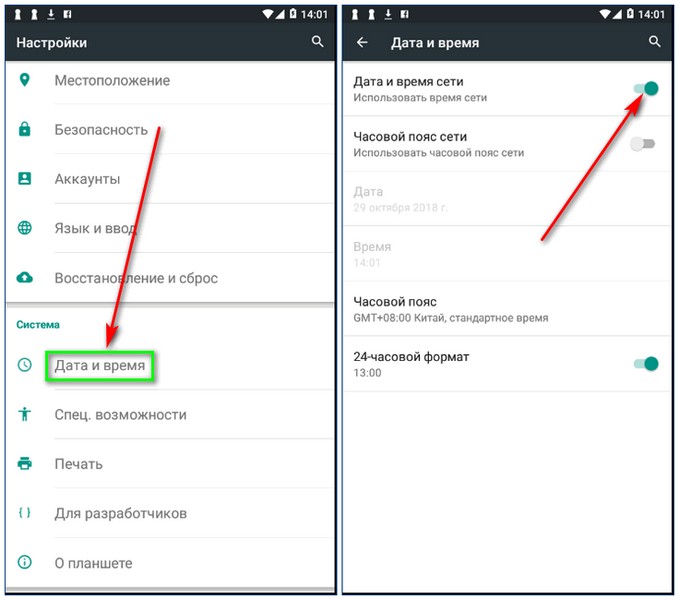

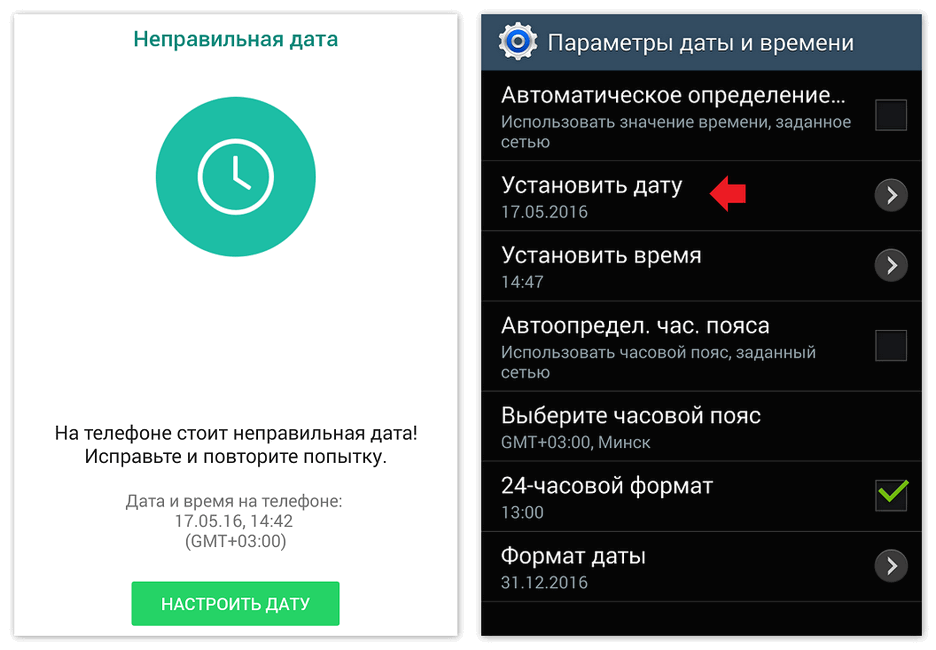
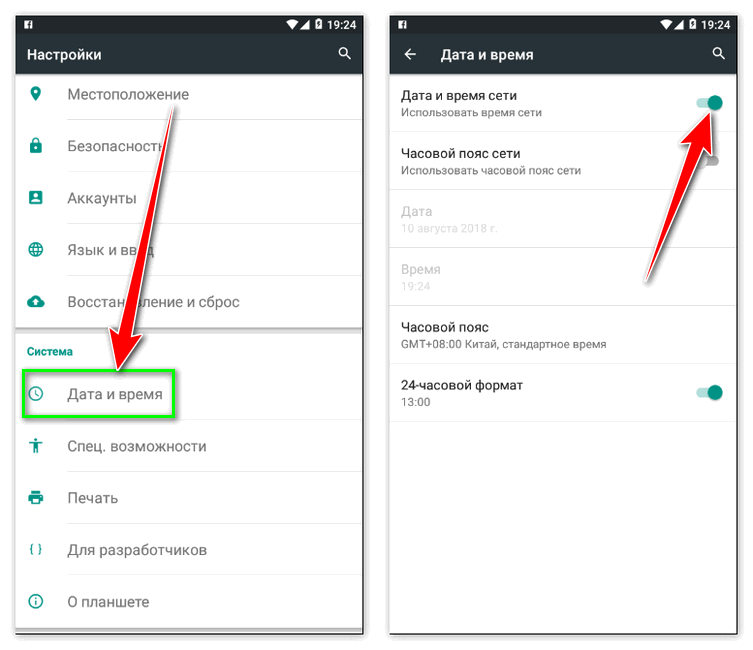

 Если сверху страницы настроек есть область поиска, то воспользуйтесь ей.
Если сверху страницы настроек есть область поиска, то воспользуйтесь ей.